El Wi-Fi no se enciende en la computadora portátil ASUS con Windows 7 (todos los dispositivos inalámbricos están apagados)
¡Buenas tardes!Reinstalé Windows 7 en una computadora portátil ASUS B551LA, descargué los controladores del sitio oficial, pero cuando presioné Fn + F2, aparece constantemente "todos los dispositivos inalámbricos apagados".
El adaptador de red está conectado, se proporciona el controlador para ello.



Intenté instalar la Utilidad de filtro de dispositivo de teclado, pero no ayudó.
Reinstaló Windows nuevamente, tampoco ningún resultado.
Responder
Buenas tardes. Sería bueno tener más información sobre el problema. Por ejemplo, el Wi-Fi funcionaba bien en esta computadora portátil antes de reinstalar el sistema. Cuál es el estado de la conexión (icono de la bandeja).
Hay un adaptador de Wi-Fi en el administrador de dispositivos. Tiene este Intel® Dual Band Wireless-N 7260. Está encendido y funcionando sin errores. Por lo general, cuando presiona la combinación de teclas Fn + F2 en las computadoras portátiles ASUS, el Wi-Fi (módulos inalámbricos) se enciende y, cuando se presiona nuevamente, se apaga. Es extraño que obtenga el error "todos los dispositivos inalámbricos apagados" cada vez que lo presiona y el Wi-Fi no se enciende.
Intente lo siguiente:
- Habilite la conexión inalámbrica a través del Centro de movilidad (Win + X). Lea más en el artículo Cómo activar Wi-Fi en una computadora portátil con Windows 7.
- Mire atentamente las recomendaciones del artículo sobre cómo habilitar y conectar Wi-Fi en una computadora portátil ASUS.
- Si todo lo demás falla, descargue el controlador inalámbrico (Intel WiFi Wireless LAN Driver) para el B551LA desde el sitio web de ASUS. Seleccione Windows 7 en el sitio web e instálelo. Instrucciones detalladas aquí: cómo instalar el controlador del adaptador Wi-Fi en una computadora portátil ASUS.
- Tiene muchos dispositivos desconocidos en su administrador de dispositivos. Es recomendable instalar todos los controladores necesarios desde el sitio web de ASUS. Principalmente en Chipset, ATK (para las teclas de función), Bluetooth, LAN. Todos estos controladores para su computadora portátil se encuentran en el sitio web oficial. Lo comprobé.
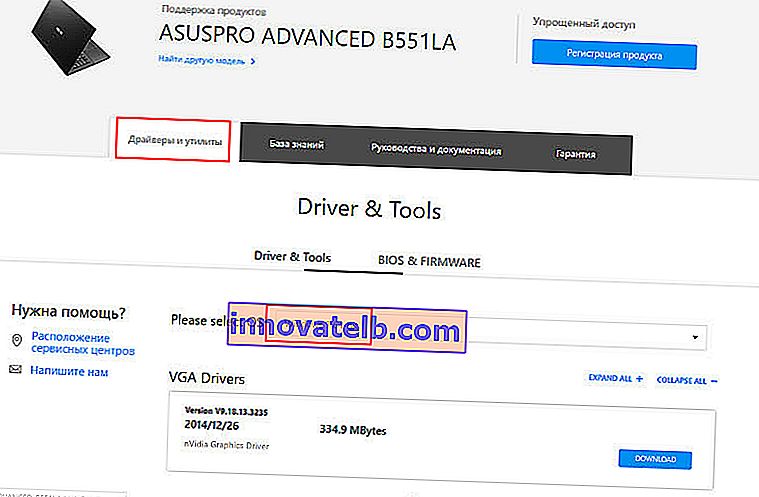 Tendrá que descargarlos desde otro dispositivo y transferirlos a su computadora portátil (ya que no puede conectar su computadora portátil a Internet).
Tendrá que descargarlos desde otro dispositivo y transferirlos a su computadora portátil (ya que no puede conectar su computadora portátil a Internet).
Creo que estas soluciones son más que suficientes para resolver tu problema.
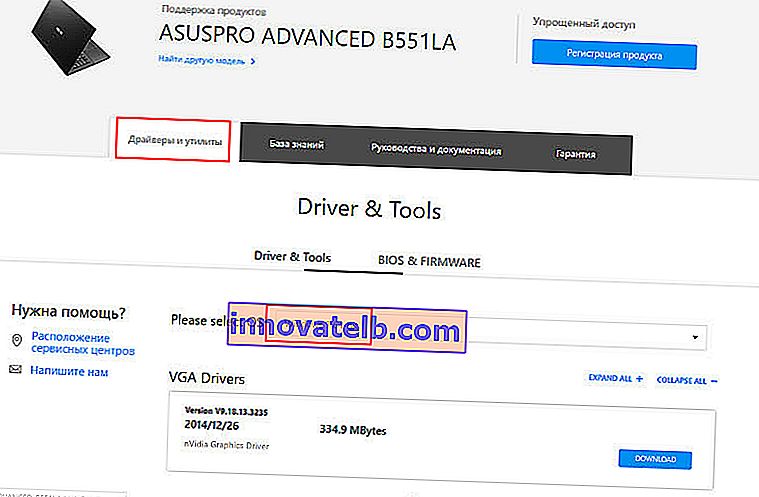 Tendrá que descargarlos desde otro dispositivo y transferirlos a su computadora portátil (ya que no puede conectar su computadora portátil a Internet).
Tendrá que descargarlos desde otro dispositivo y transferirlos a su computadora portátil (ya que no puede conectar su computadora portátil a Internet).